كيفية إخفاء القنوات عديمة الفائدة على تلفزيون أبل
أبلغنا الأسبوع الماضي أن Apple أضافت خمسة منتجات أخرىتطبيقات القنوات إلى مجموعة Apple TV الأسبوع الماضي ، وقد أضافت الشركة خمسة تطبيقات أخرى قبل بضعة أشهر من ذلك. بصراحة تامة ، كثير منهم عديم الفائدة ، وربما لن تشاهدهم على أي حال. لا سيما قاطعات الأسلاك التي ليس لديها اتصال كبل لاستخدامها مثل ديزني أو HBO Go.
إذا كنت تعتقد أن واجهة Apple TV تزدحم جدًا بتطبيقات عديمة الفائدة ، يمكنك إخفاء تلك التي لا تستخدمها من خلال Parental Controls. إليك الطريقة.

إخفاء قنوات Apple TV
من واجهة Apple TV ، انتقل إلى الإعدادات> عام> الرقابة الأبوية.
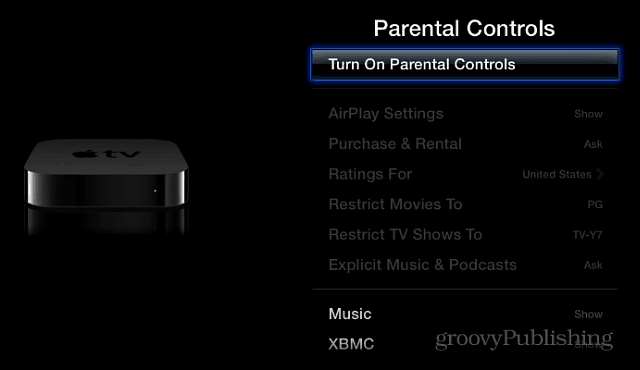
لإخفاء القنوات التي لا تحتاج فعلاً إلى ذلكقم بتشغيل ميزة المراقبة الأبوية. ما عليك سوى التمرير لأسفل حتى تصل إلى قائمة أسماء القنوات. ثم لكل واحد تريد إخفاءه ، ما عليك سوى تحديده وتغيير إظهار إلى إخفاء.
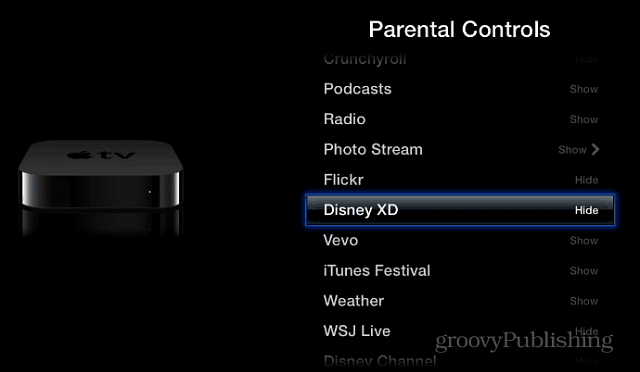
هذا هو. بعد تحديد القنوات التي تريد إخفاءها ، ارجع إلى الشاشة الرئيسية للاطلاع على واجهة منظفك. كما في هذا المثال ، أخفيت كل شيء باستثناء ما يهمني - وهو أمر غير مدهش كثيرًا.
إذا كنت ترغب في إعادة ترتيب ترتيب القنوات ، فاختر واحدة ، واستمر في الضغط على زر الصفحة الرئيسية حتى يتلوى ، ثم حركها حسب رغبتك - تمامًا مثلما تفعل على iPhone أو iPad.
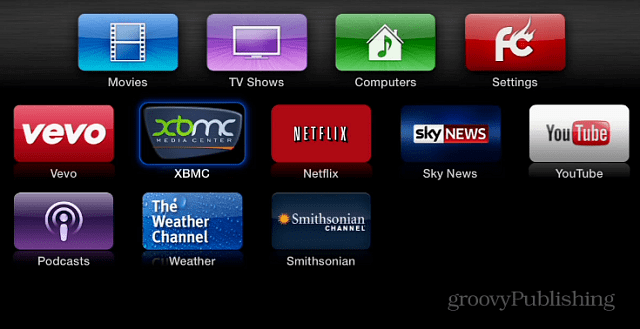
تحديث: إذا كنت تقوم بتشغيل أحدث إصدار من Apple TVsoftware - 6.1.1 (6698.99.19) - ثم تغير الوصول إلى الموقع لإظهار أو إخفاء القنوات. انتقل الآن إلى الإعدادات> القائمة الرئيسية (أدخل رقم PIN إذا كان لديك مجموعة واحدة) ، ثم يمكنك تبديلها لإظهارها أو إخفاؤها.
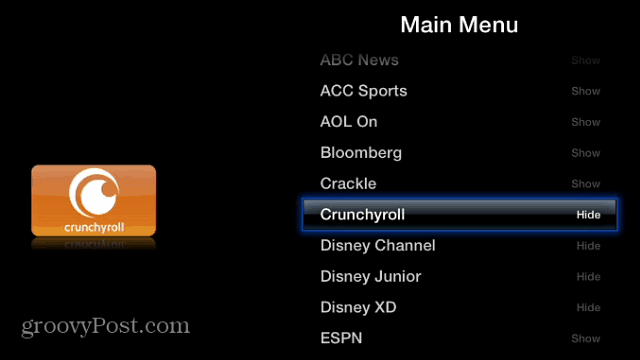
شخصيا ، أنا أحب بلدي Roku 3 أفضل بكثيرلأنه يوفر الكثير من القنوات ، ولكن مع واجهة Roku الجديدة ، من الأسهل إدارة قنواتك ، ولا يظهر رمز إلا إذا قمت بالاشتراك فيها. يبدو الآن أن Apple TV نوع من التحول إلى حالة من الفوضى ، والاضطرار إلى الذهاب إلى هذه الأطوال لتنظيفه أمر مثير للسخرية إلى حد ما.
ما هي أفكارك حول هذا؟ اترك تعليق و اخبرنا به.


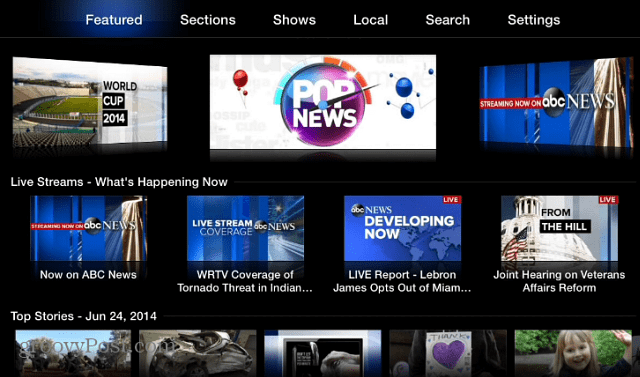


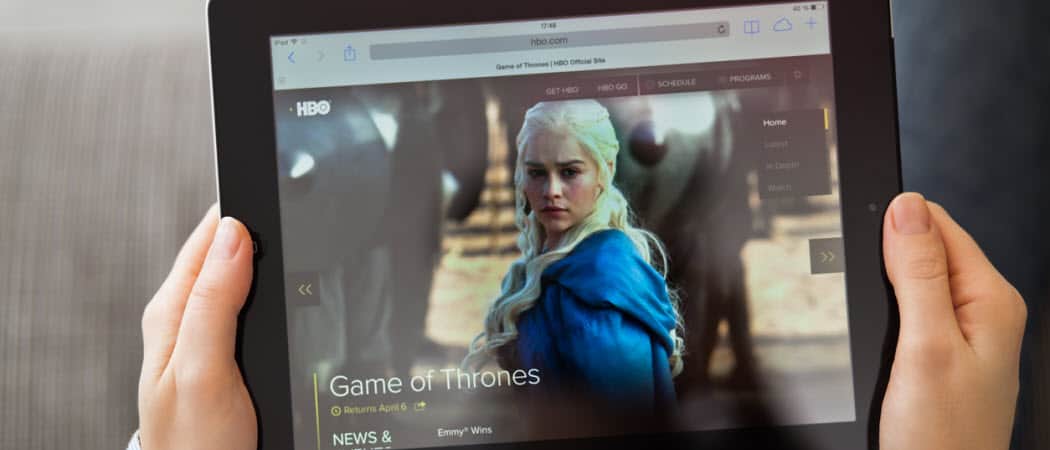
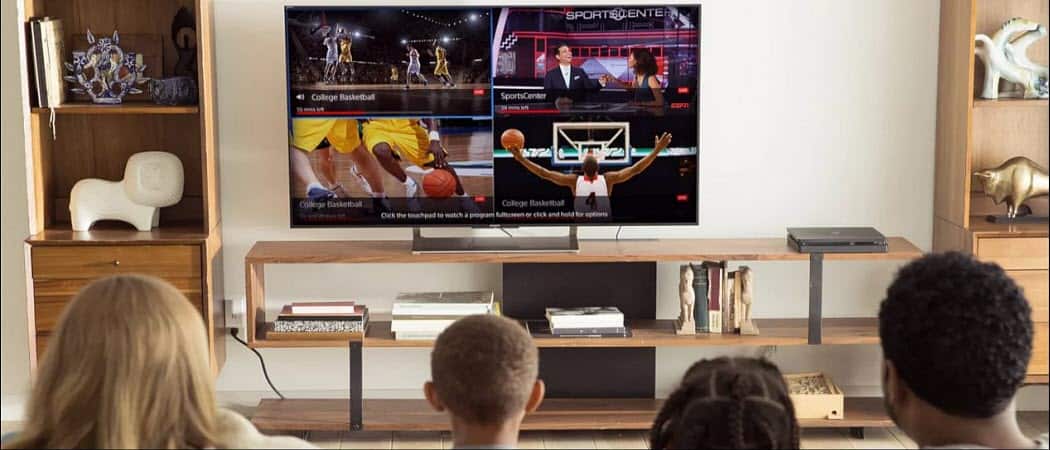



اترك تعليقا